2.1:反射面を追加する面に、スタンダード、水、ガラス、またはピュアガラスマテリアルを割り当てます。
反射面は水平面、およびグロスと反射のマテリアルプロパティを持つLumionマテリアルにも割り当てることもできます。
技術的な制限により、次のオブジェクト、エフェクト、およびマテリアルは平面反射では表示されないことに注意してください。
- PureGlass、ガラスマテリアル
- 噴水、炎 、煙および霧オブジェクト。
- OmniShadows
- レンズフレア
- SpeedRay反射または、他の反射面の反射
- スカイライト、ハイパーライト、グローバルイルミネーションエフェクト
Lumion 10およびそれ以前のバージョンでは、以下もこの技術的制限の影響を受けます:
- 海
- Lumion水平面
- 水と滝のマテリアル
2.2:スロット、クリップまたはパノラマに反射エフェクトを追加します。
Lumion 2023:
ライティングのエフェクトカテゴリまたはフィーチャーカテゴリでご覧いただけます:
Lumion 12:
Lumion 11:
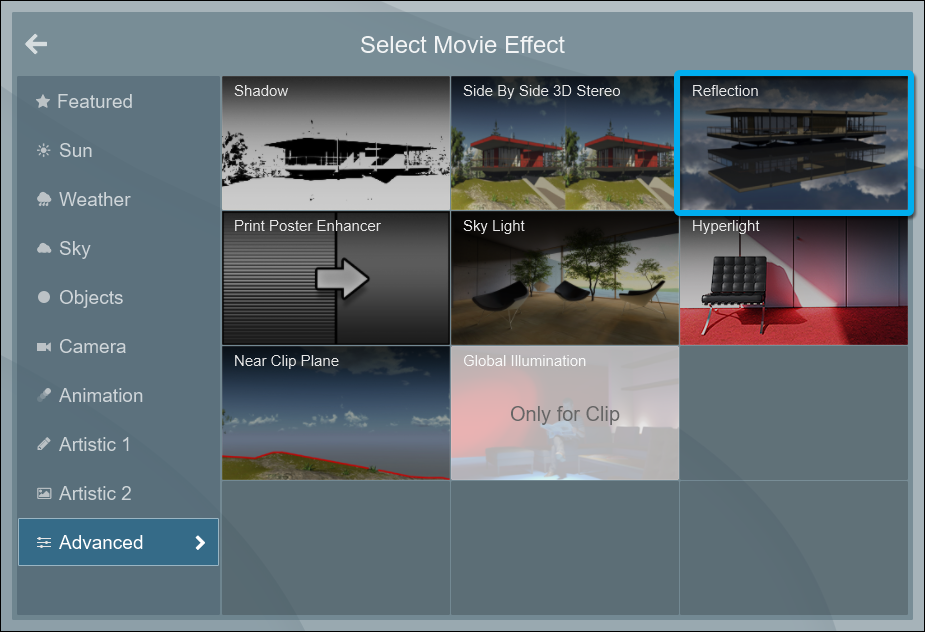
2.3:[ 編集 ]ボタンをクリックして、シーンの平面サーフェスに反射面を追加または削除します。
2.4:または、[ 現在のビューを解析し、反射面を配置します ]ボタンをクリックして、Lumionのカメラビューを分析し、反射面に最適な面を選択するように指示することもできます。
1.5:平面反射のぼかし具合を変更するには、影響を受ける反射素材の「粗さ」スライダ(Lumion 2023)または「グロス」スライダ(以前のバージョン)を調整します。
Lumion 2023:
粗さスライダの値を低くすると、表面が滑らかになるので、反射はよりシャープで鏡のようになり、値を高くすると反射はぼやけます。
Lumion 12.5以前:
影響を受ける反射マテリアルのグロススライダーを調整することで、反射面のぼやけを変更できます。 グロススライダーの値を高くすると、反射がよりシャープで鏡のようになり、値を低くすると反射がぼやけます。
Lumion 12:
Lumion 11:
2.6:平面の閾(しきい)値スライダーを調整して、同一平面と認識する距離を変更します。 この距離が離れているほど、反射の精度は低下します。下記記事を参考ください。
エフェクト:反射
以下の記事も参照ください。
- ナレッジベース:反射面の閾値を増やすとレンダリング時間が長くなりますか?
2.7:使用する反射面をできるだけ少なくしてください。
- クリップごと、写真ごと、またはパノラマビューポイントごと、またはムービー全体に最大10の反射面を追加できます。
- 1つの反射面を追加するたびに、Lumionはすべてのモデルをミラーリングしてシーン全体をもう一度レンダリングする必要があり、レンダリング時間が遅くなる可能性があります。
- また、シーンに面が割り当てられていない(緑色のハイライトが表示されていない)反射面があるかどうかも確認してください。 カメラの視点内でレンダリングする必要のない非常に小さい反射面のため、 ある場合は、スロットをクリックして、割り当てられた反射面を削除します。 レンダリングの最適化に役立ちます。
以下も参照ください。
- ナレッジベース:投影反射はどのように機能しますか?
- ナレッジベース:SpeedRay反射はどのように機能しますか?